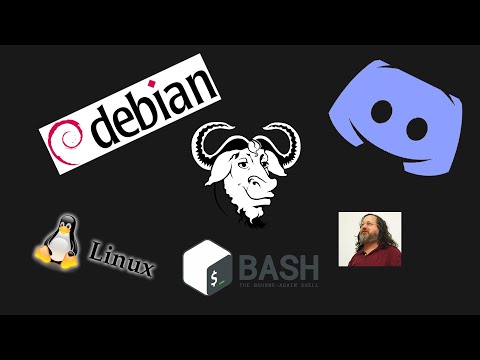यदि आप विंडोज से आ रहे हैं, तो आप स्टार्ट मेनू में स्टार्टअप फ़ोल्डर में शॉर्टकट जोड़कर शायद परिचित हैं ताकि प्रोग्राम लॉग इन करने के बाद शुरू हो जाए।
उबंटू आपको एक ही चीज़ को पूरा करने में मदद करने के लिए थोड़ी सी उपयोगिता प्रदान करता है, लेकिन यह आपके नाम से काफी कुछ नहीं है, इसलिए आपको यह नहीं मिला होगा।
और हां, अधिक तकनीकी उपयोगकर्ताओं के लिए, आप स्टार्टअप स्क्रिप्ट को संशोधित कर सकते हैं और एक ही चीज़ को पूरा कर सकते हैं।
आपको सिस्टम प्राथमिकता सत्र मेनू आइटम पर टूल मिल जाएगा:

पर परीक्षण: उबंटू एडगी ईएफटी